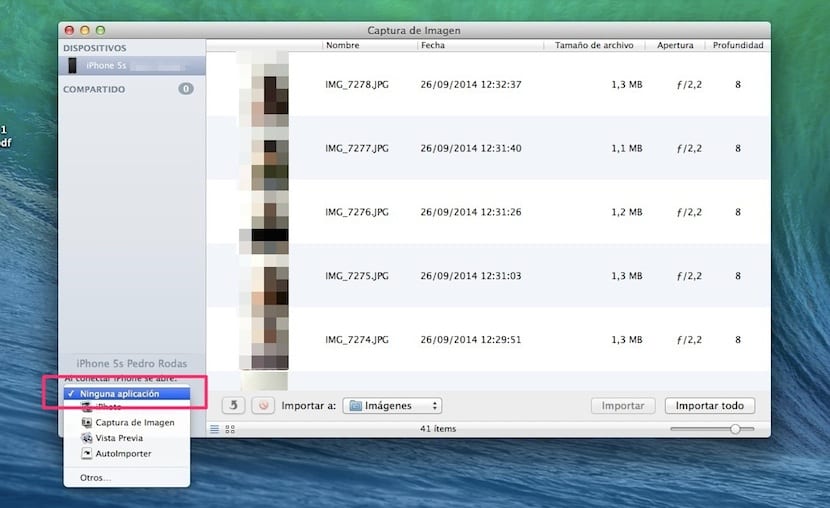Dentro del sistema operativo de la manzana mordida existen ciertas funciones que se realizan de forma automática y una de ellas es la apertura de la aplicación iPhoto en algunos casos y ahora, en OS X Yosemite, o por lo menos en las betas existentes, la de Captura de Imagen.
En ambas aplicaciones existe una forma de indicarles que cuando conectemos un iDevice, ya sea un iPod touch, un iPad o un iPhone no se abran esas aplicaciones para mostrar las fotografías presentes en el dispositivo. Es una forma de guardar la privacidad del usuario si es que no quiere que cualquiera que esté delante de la pantalla al conectar su dispositivo pueda ver las fotos que contiene.
Pues como te hemos dicho, en OS X Yosemite estamos viviendo la acción por parte del mismo de que cuando conectamos un iDevice, el sistema muestra su contenido de forma automática en Captura de Imagen. En sistemas como el OS X Mavericks y anteriores, la aplicación que venía, por defecto, funcionando de esta forma era iPhoto, pero como en el futuro sistema esta aplicación desaparece, ahora la que está saeteada por defecto en las betas de OS X Yosemite es Captura de Imagen.
De todas formas, en este artículo te vamos a indicar cómo desactivar este proceso en ambas aplicaciones. Comencemos por iPhoto, la aplicación de fotografía por excelencia en el sistema de Apple. Para desactivar la apertura automática, tal y como comentó en otro artículo nuestro compañero Jordi, abrimos la aplicación iPhoto, posteriormente vamos al menú superior iPhoto y en el desplegable pulsamos en Preferencias. En la ventana que nos aparece nos vamos a la línea en la que se nos pregunta que cuando conectemos una cámara qué aplicación se abrirá. Seleccionamos «Ninguna aplicación».
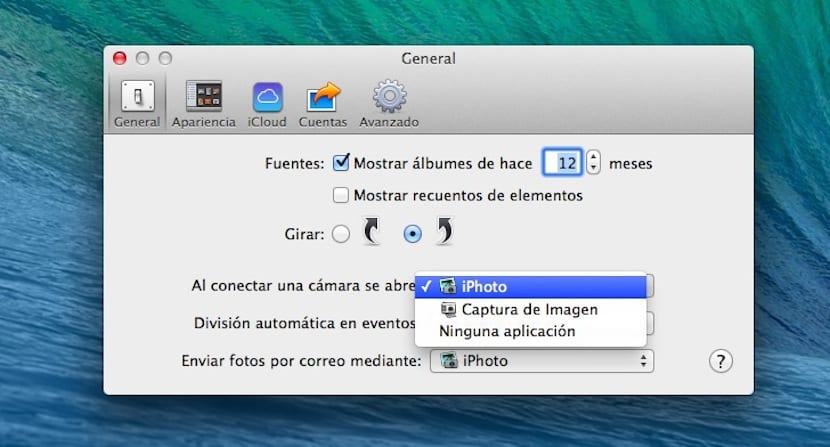
En cambio, en la aplicación Captura de Imagen la cosa cambia. Para poder setear esta acción, tenemos que abrir la aplicación, que se encuentre en Lauchpad > OTROS > Captura de Imagen y posteriormente conectar un iDevice. En ese momento en la columna de la izquierda aparece el dispositivo y en la parte baja un cuadradillo con un triángulo que llama a un desplegable en el que deberemos seleccionar «Ninguna aplicación».